

Sur le bureau Windows 10, cliquez avec le bouton droit sur le bouton « Démarrer » dans le coin inférieur gauche du bureau et sélectionnez l'élément de menu « Exécuter » dans le menu contextuel.
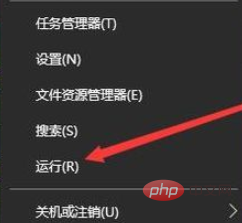
Dans la fenêtre d'exécution de Windows 10 ouverte, entrez la commande msconfig, puis cliquez sur le bouton OK.
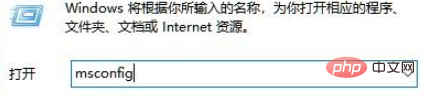
La fenêtre de configuration du système de Windows 10 s'ouvrira. Sélectionnez l'élément "Diagnostic Démarrage" dans la fenêtre normale
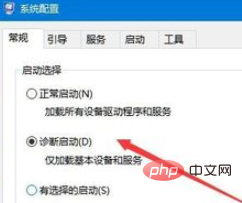
Cliquez ensuite sur l'onglet « Services » ci-dessus.
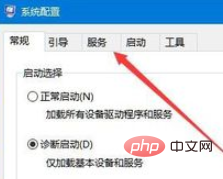
Dans la fenêtre des services ouverte, cochez la case devant "Masquer tous les services Microsoft" ci-dessous
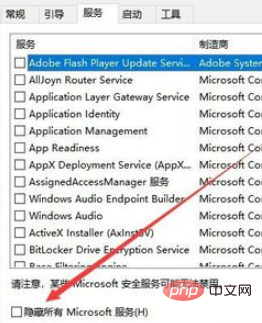
Ensuite cochez la case devant les services en cours d'exécution restants, puis cliquez sur le bouton "Désactiver tout" dans le coin inférieur droit
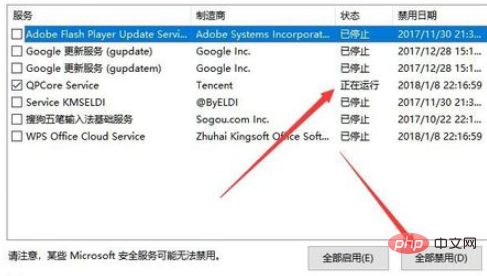
Cliquez ensuite avec le bouton droit sur la barre des tâches du bureau Windows 10 et sélectionnez Sélectionnez l'élément de menu "Gestionnaire des tâches" dans le menu contextuel.
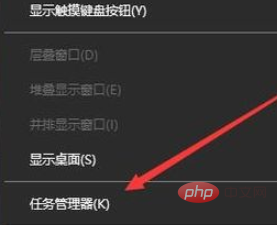
La fenêtre du Gestionnaire des tâches de Windows 10 s'ouvrira et cliquez sur l'onglet "Démarrage" ci-dessus.
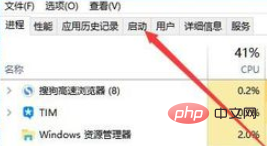
Cliquez avec le bouton droit sur l'application lancée de manière aléatoire et sélectionnez l'élément de menu "Désactiver" dans le menu contextuel. Cliquez enfin sur le bouton OK et redémarrez l'ordinateur.

Tutoriel recommandé : Tutoriel Windows
Ce qui précède est le contenu détaillé de. pour plus d'informations, suivez d'autres articles connexes sur le site Web de PHP en chinois!
 Le commutateur Bluetooth Win10 est manquant
Le commutateur Bluetooth Win10 est manquant
 Pourquoi toutes les icônes dans le coin inférieur droit de Win10 apparaissent-elles ?
Pourquoi toutes les icônes dans le coin inférieur droit de Win10 apparaissent-elles ?
 La différence entre le sommeil et l'hibernation Win10
La différence entre le sommeil et l'hibernation Win10
 Win10 suspend les mises à jour
Win10 suspend les mises à jour
 Que faire si le commutateur Bluetooth est manquant dans Windows 10
Que faire si le commutateur Bluetooth est manquant dans Windows 10
 win10 se connecte à une imprimante partagée
win10 se connecte à une imprimante partagée
 Nettoyer les fichiers indésirables dans Win10
Nettoyer les fichiers indésirables dans Win10
 Comment partager une imprimante dans Win10
Comment partager une imprimante dans Win10